【命令行精通】:Anaconda命令行工具的使用技巧大公开
发布时间: 2024-12-07 06:14:22 阅读量: 13 订阅数: 11 


python3_anaconda包管理工具使用(命令行)_详解
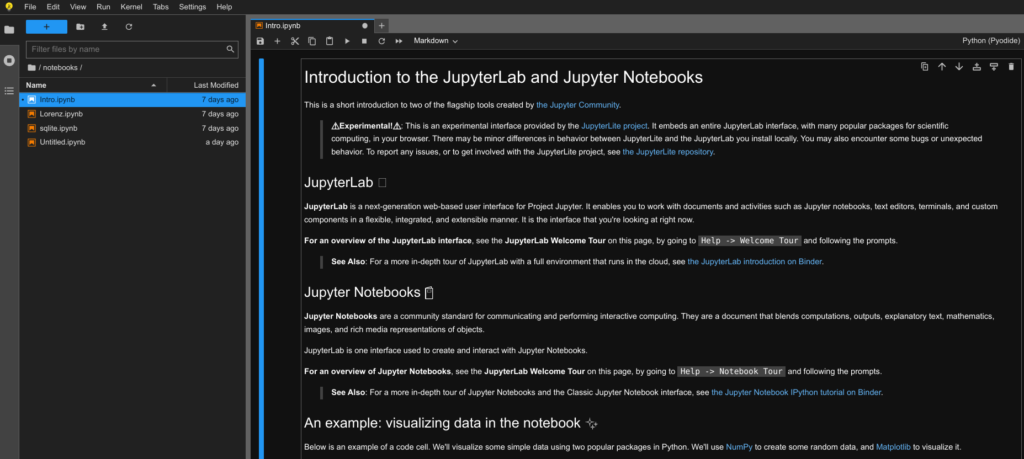
# 1. Anaconda命令行工具概述
Anaconda是一个强大的Python发行版,尤其在数据科学领域广受欢迎。它集成了很多用于科学计算的库,并且通过Conda这一包管理工具,让Python环境的管理变得简单。Anaconda命令行工具是Anaconda包管理和环境管理的重要接口,为用户提供了一个方便的途径来安装、更新、卸载包,创建和管理环境等。
## 1.1 Anaconda命令行工具的重要性
对于IT行业专业人员,特别是数据分析师和数据科学家而言,命令行工具的效率和灵活性是不可或缺的。Anaconda命令行工具(通常指的是conda命令)提供了一个全面的解决方案来处理包和环境,允许用户在隔离的环境中进行开发,确保了项目的依赖关系不会互相冲突。
```bash
# 举一个基本的conda命令实例:安装一个新的包
conda install numpy
```
在这个章节中,我们将详细介绍conda命令行工具的基础用法,帮助读者快速上手,并为后续章节中更复杂的操作打下坚实的基础。
# 2. Anaconda命令行工具基础操作
## 2.1 安装和配置Anaconda环境
### 2.1.1 下载和安装Anaconda
Anaconda是一个提供数据科学和机器学习工作流程的开源平台,它是以Python和R语言为数据科学的主要编程语言。Anaconda利用Conda包管理器对各种科学计算库进行管理和分发,极大地方便了数据科学家的工作。
安装Anaconda前,请确认你的操作系统版本和硬件配置,以确保与Anaconda兼容。进入[Anaconda官网](https://www.anaconda.com/)下载适合的版本。以Windows系统为例,下载Anaconda Python版本的安装包。
安装步骤如下:
1. 双击下载的安装程序。
2. 选择安装类型:个人安装或仅为当前用户安装。
3. 阅读并同意许可协议。
4. 选择安装路径,如无特别需求,使用默认路径即可。
5. 设置是否将Anaconda添加到系统的PATH环境变量中。
6. 确认是否安装Microsoft VS Code编辑器。
以下是在Windows系统中安装Anaconda的一个示例代码块:
```bash
# 以管理员身份打开PowerShell
Start-Process "powershell" -Verb runAs
# 下载Anaconda安装脚本
Invoke-WebRequest "https://repo.anaconda.com/archive/Anaconda3-2022.05-Windows-x86_64.exe" -OutFile "Anaconda3-2022.05-Windows-x86_64.exe"
# 运行安装程序
.\Anaconda3-2022.05-Windows-x86_64.exe /InstallationType=AllUsers /AddToPath=1 /RegisterPython=1 /S /D=C:\Anaconda3
```
该代码块中`Invoke-WebRequest`用于下载Anaconda安装包,而`.\Anaconda3-2022.05-Windows-x86_64.exe`用于启动安装程序,并配置安装路径。
完成安装后,重启计算机或重新打开命令行界面,输入`conda --version`来验证Anaconda是否安装成功。如果返回了conda版本号,则说明安装成功。
### 2.1.2 环境变量配置和验证
安装Anaconda后,必须确保系统能够找到Conda命令。在Windows系统中,这通常意味着需要将Anaconda的安装路径添加到系统的PATH环境变量中。这一步骤对于安装后的正确运行至关重要。
以下为验证和配置环境变量的步骤:
1. 打开“系统属性”窗口(右击“此电脑”图标,选择“属性”)。
2. 点击“高级系统设置”。
3. 在弹出的系统属性窗口中,点击“环境变量”按钮。
4. 在“系统变量”区域找到名为`Path`的变量,选择后点击“编辑”。
5. 确保`C:\Anaconda3`和`C:\Anaconda3\Scripts`出现在变量值列表中,如果不存在则添加。
6. 点击“确定”保存环境变量,关闭所有打开的系统属性窗口。
验证Conda环境变量是否设置正确,可以通过打开一个新的命令提示符窗口,并输入命令`conda`,如果系统返回Conda的帮助信息,则表明环境变量配置成功。
## 2.2 管理Conda环境和包
### 2.2.1 创建和切换Conda环境
Conda环境是Conda包管理和虚拟环境功能的核心,允许用户在一个隔离的空间内安装不同的包版本,而不会影响到其他环境或系统全局环境。这对于在不同的项目或研究中需要不同依赖的场景尤为有用。
创建一个Conda环境的基本步骤如下:
1. 打开命令提示符或终端。
2. 使用`conda create`命令创建环境。例如,创建一个名为`myenv`的环境,并安装Python版本为3.9:
```bash
conda create -n myenv python=3.9
```
3. 激活新创建的环境,命令取决于操作系统:
- 在Windows中,使用`activate`命令:
```bash
activate myenv
```
- 在Unix或MacOS中,使用`source`命令:
```bash
source activate myenv
```
环境激活后,你会看到环境名称出现在命令提示符的前面,表明当前操作在指定的Conda环境中进行。此时,你可以在此环境中安装和管理包,而不会影响到全局环境。
### 2.2.2 安装、更新和卸载包
Conda环境安装完成后,就可以开始安装所需的包了。Conda提供了一种简单有效的方式来安装和管理这些包。以下是一些常见的包管理操作。
#### 安装包
使用`conda install`命令来安装包。例如,安装名为`numpy`的包:
```bash
conda install numpy
```
#### 更新包
使用`conda update`命令更新已安装的包。例如,更新`numpy`包至最新版本:
```bash
conda update numpy
```
#### 卸载包
当不再需要某个包时,可以使用`conda remove`命令来卸载。例如,卸载`numpy`包:
```bash
conda remove numpy
```
### 2.2.3 查询包信息
查询包信息是了解和管理Conda环境中的包的重要步骤。以下是查询包信息的命令:
```bash
conda search numpy
```
该命令会列出所有可用的`numpy`版本,以及它们的名称、版本号和构建信息。
## 2.3 管理Python版本和虚拟环境
### 2.3.1 Python版本的切换和管理
Conda可以用来管理不同版本的Python。如果你有多个项目需要不同版本的Python支持,Conda可以非常方便地进行切换和管理。
列出可用的Python版本:
```bash
conda search python
```
安装特定版本的Python:
```bash
conda create -n mypy37 python=3.7
```
切换到指定的Python版本环境:
```bash
conda activate mypy37
```
检查当前环境中的Python版本:
```bash
python --version
```
### 2.3.2 虚拟环境的创建和使用
虽然Conda环境可以视为Python虚拟环境的一种,但在某些情况下,使用Python自带的`venv`模块创建传统的虚拟环境也是有必要的。以下是如何使用`venv`创建和管理虚拟环境的步骤。
创建虚拟环境:
```bash
python -m venv myvenv
```
激活虚拟环境:
- 在Windows中:
```bash
myvenv\Scripts\activate
```
- 在Unix或MacOS中:
```bash
source myvenv/bin/activate
```
在虚拟环境中安装包:
```bash
pip install numpy
```
退出虚拟环境:
```bash
deactivate
```
表格是下面展示的,展示Python版本切换和虚拟环境使用的对比:
| 功能 | Conda环境 | Python虚拟环境(venv) |
|------------|--------------------------|--------------------------|
| 创建环境 | conda create -n env_name | python -m venv env_name |
| 激活环境 | Windows: `activate env_name`<br>Unix/MacOS: `source activate env_name` | Windows: `env_name\Scripts\activate`<br>Unix/MacOS: `source env_name/bin/activate` |
| 安装包 | conda install package_name | pip install package_name |
| 退出环境 | deactivate | deactivate |
Conda环境和Python虚拟环境在许多方面提供了互补的功能,选择使用哪一个取决于特定的项目需求和个人偏好。
# 3. 数据科学实践应用
## 3.1 利用Conda管理数据科学工具
### 3.1.1 安装常用的数据科学库
在进行数据科学项目时,依赖管理是关键一环。Conda作为一个强大的包管理和环境管理系统,为安装、更新和管理数据科学项目提供了极大的便利。它不仅提供了安装第三方库的简单命令,还确保了依赖库之间的兼容性。
使用Conda安装数据科学库,只需执行简单的命令。例如,安装Pandas库,可以使用以下命令:
```bash
conda install pandas
```
这条命令会自动解决Pandas的依赖关系,并安装所有必需的包。Conda通过其包管理器可以访问 Anaconda 仓库,这是一个包含超过 7500 个科学包的数据科学仓库。
除了Pandas,常用的数据科学库还包括NumPy、SciPy、Scikit-learn、Matplotlib等。Conda通过相同的方式,可以快速安装这些库。例如:
```bash
conda install numpy scipy scikit-learn matplotlib
```
值得注意的是,Conda还支持从特定的频道安装包。例如,`bioconda`频道专门用于生物信息学的包,而`pytorch`频道则专注于PyTorch深度学习框架。使用特定频道安装包,可以通过添加`-c`参数来实现:
```bash
conda install -c conda-forge scikit-learn
```
其中`-c conda-forge`指定了`conda-forge`频道。Conda的这种灵活性使得它成为数据科学项目中不可或缺的工具之一。
### 3.1.2 创建数据处理和分析工作流
随着项目的进展,数据分析工作流会越来越复杂。Conda不仅能够在单一命令中安装多个库,还能创建独立的环境来隔离不同项目的依赖。创建一个全新的环境,可以使用以下命令:
```bash
conda create -n my_project_env pandas numpy scipy matplotlib
```
这条命令创建了
0
0





